Photoshop绘制逼真的索尼PSP拟物图标(10)
文章来源于 优优教程网,感谢作者 LI忠浩 给我们带来经精彩的文章!设计教程/PS教程/鼠绘教程2018-08-16
其他几个按键就复制就可以了,上面的图案自己画一下就可以了(按键上面的图案和文字都要加投影,颜色为 #2d2c2c) 步骤 25 接下来做指示灯,创建圆形【绿灯-左】,直径 5*5px ,填充颜色 #1cf03a ,并添加图层样式 内
其他几个按键就复制就可以了,上面的图案自己画一下就可以了(按键上面的图案和文字都要加投影,颜色为 #2d2c2c)
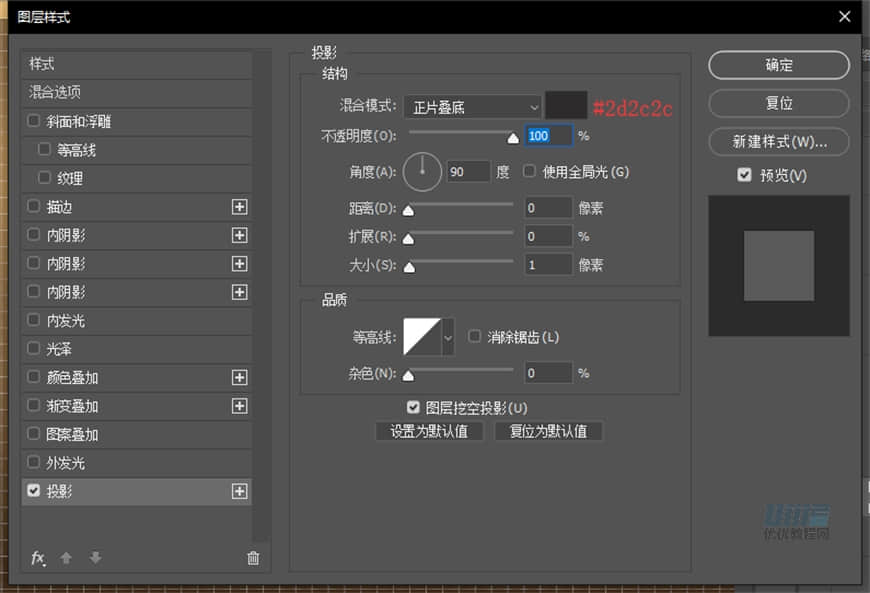
步骤 25
接下来做指示灯,创建圆形【绿灯-左】,直径 5*5px ,填充颜色 #1cf03a ,并添加图层样式
内阴影,颜色为 #000000
外发光,颜色为 #1cf03a
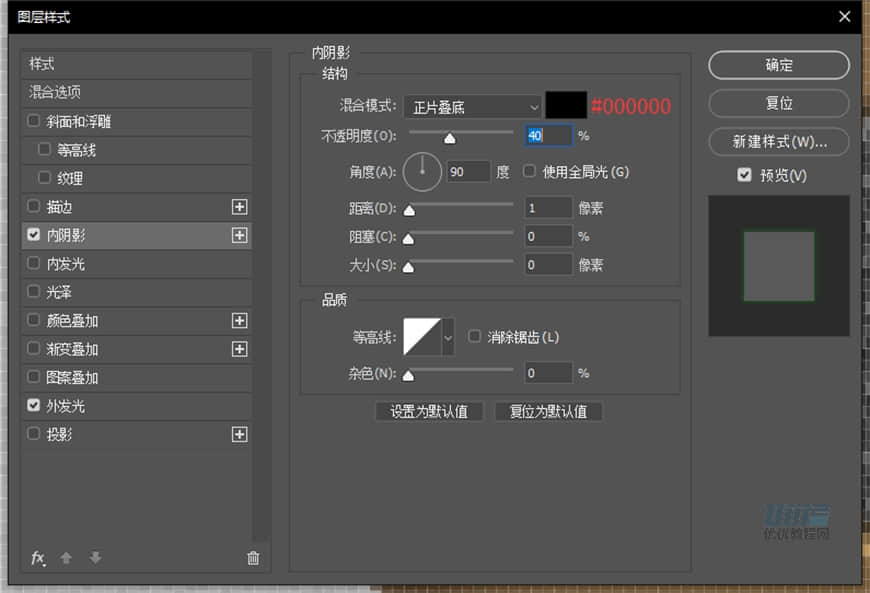

一个灯就做好了~
然后再复制 3 个,其中有两个改一下颜色填充 #f3dc1d ,图层样式的外发光也要改为 #f3dc1d
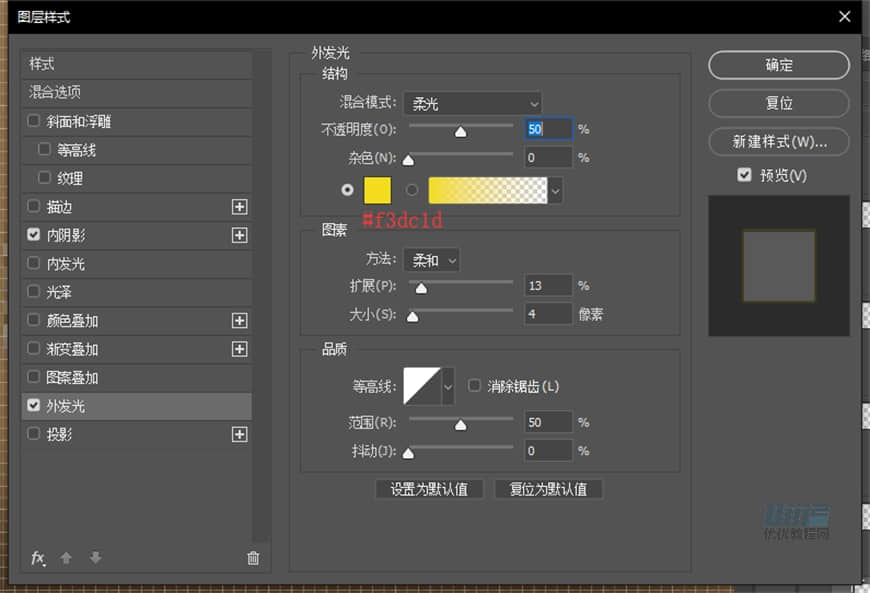
四个指示灯就做好了,把名字改好,灯旁边的图案和文字自己画一下就可以了,(图案和文字都要加投影,颜色为 #2d2c2c )然后编组

步骤 26
接着添加 SONY 的 LOGO ,可以从网下载图片,抠图并调整大小,添加和指示灯文字一样的图层样式,外发光颜色改为 #472f18 就可以了
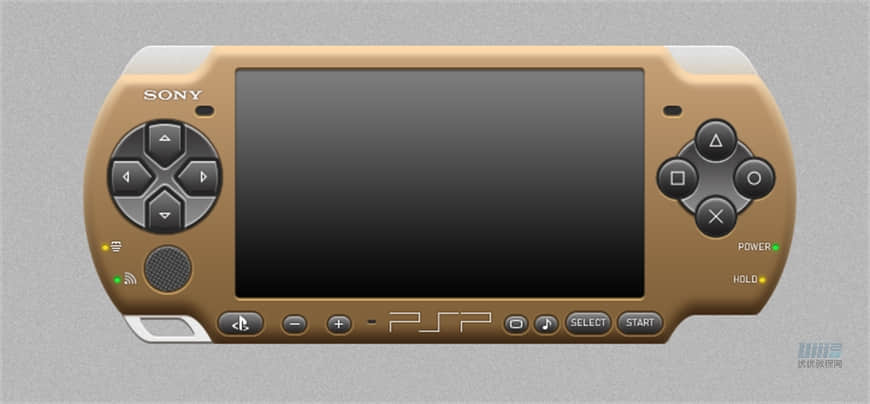
 情非得已
情非得已
推荐文章
-
 Photoshop绘制磨砂风格的插画作品2021-03-16
Photoshop绘制磨砂风格的插画作品2021-03-16
-
 Photoshop结合AI制作扁平化滑轮少女插画2021-03-11
Photoshop结合AI制作扁平化滑轮少女插画2021-03-11
-
 Photoshop结合AI绘制扁平化风格的少女插画2020-03-13
Photoshop结合AI绘制扁平化风格的少女插画2020-03-13
-
 Photoshop结合AI绘制春字主题插画作品2020-03-13
Photoshop结合AI绘制春字主题插画作品2020-03-13
-
 Photoshop绘制时尚大气的手机APP图标2020-03-12
Photoshop绘制时尚大气的手机APP图标2020-03-12
-
 Photoshop绘制立体感十足的手机图标2020-03-12
Photoshop绘制立体感十足的手机图标2020-03-12
-
 玻璃瓶绘画:PS绘制玻璃质感的魔法瓶2020-03-11
玻璃瓶绘画:PS绘制玻璃质感的魔法瓶2020-03-11
-
 像素工厂:用PS设计等距像素的工厂图标2019-03-20
像素工厂:用PS设计等距像素的工厂图标2019-03-20
-
 圣诞老人:使用PS绘制圣诞老人插画2019-02-21
圣诞老人:使用PS绘制圣诞老人插画2019-02-21
-
 Lumix相机:PS绘制粉色的照相机教程2019-01-18
Lumix相机:PS绘制粉色的照相机教程2019-01-18
热门文章
-
 Photoshop结合AI制作扁平化滑轮少女插画2021-03-11
Photoshop结合AI制作扁平化滑轮少女插画2021-03-11
-
 Photoshop绘制磨砂风格的插画作品2021-03-16
Photoshop绘制磨砂风格的插画作品2021-03-16
-
 Photoshop绘制立体风格的序章图标
相关文章8612020-04-01
Photoshop绘制立体风格的序章图标
相关文章8612020-04-01
-
 Photoshop绘制时尚大气的手机APP图标
相关文章19852020-03-12
Photoshop绘制时尚大气的手机APP图标
相关文章19852020-03-12
-
 Photoshop绘制立体感十足的手机图标
相关文章6362020-03-12
Photoshop绘制立体感十足的手机图标
相关文章6362020-03-12
-
 像素工厂:用PS设计等距像素的工厂图标
相关文章12942019-03-20
像素工厂:用PS设计等距像素的工厂图标
相关文章12942019-03-20
-
 MBE插画:PS绘制简约的书本图标教程
相关文章4842019-01-18
MBE插画:PS绘制简约的书本图标教程
相关文章4842019-01-18
-
 小黄人图标:PS绘制小黄人拟物图标
相关文章17502019-01-14
小黄人图标:PS绘制小黄人拟物图标
相关文章17502019-01-14
-
 蝴蝶结绘画:PS绘制逼真的蝴蝶结图标
相关文章7222019-01-07
蝴蝶结绘画:PS绘制逼真的蝴蝶结图标
相关文章7222019-01-07
-
 火箭绘画:PS绘制简笔画风格的火箭图标
相关文章6352018-12-23
火箭绘画:PS绘制简笔画风格的火箭图标
相关文章6352018-12-23
